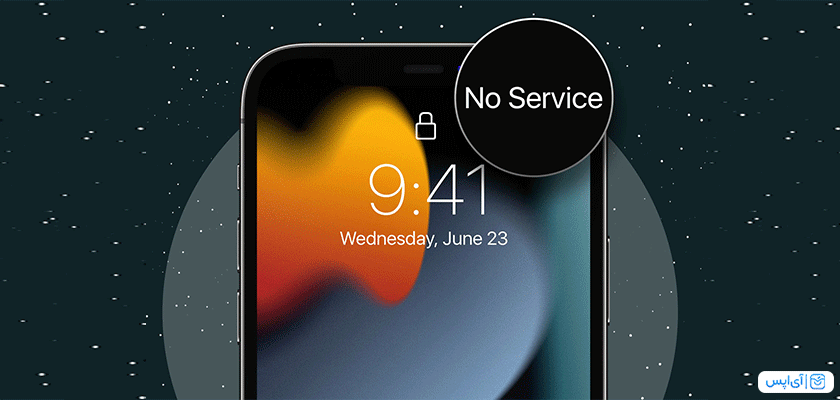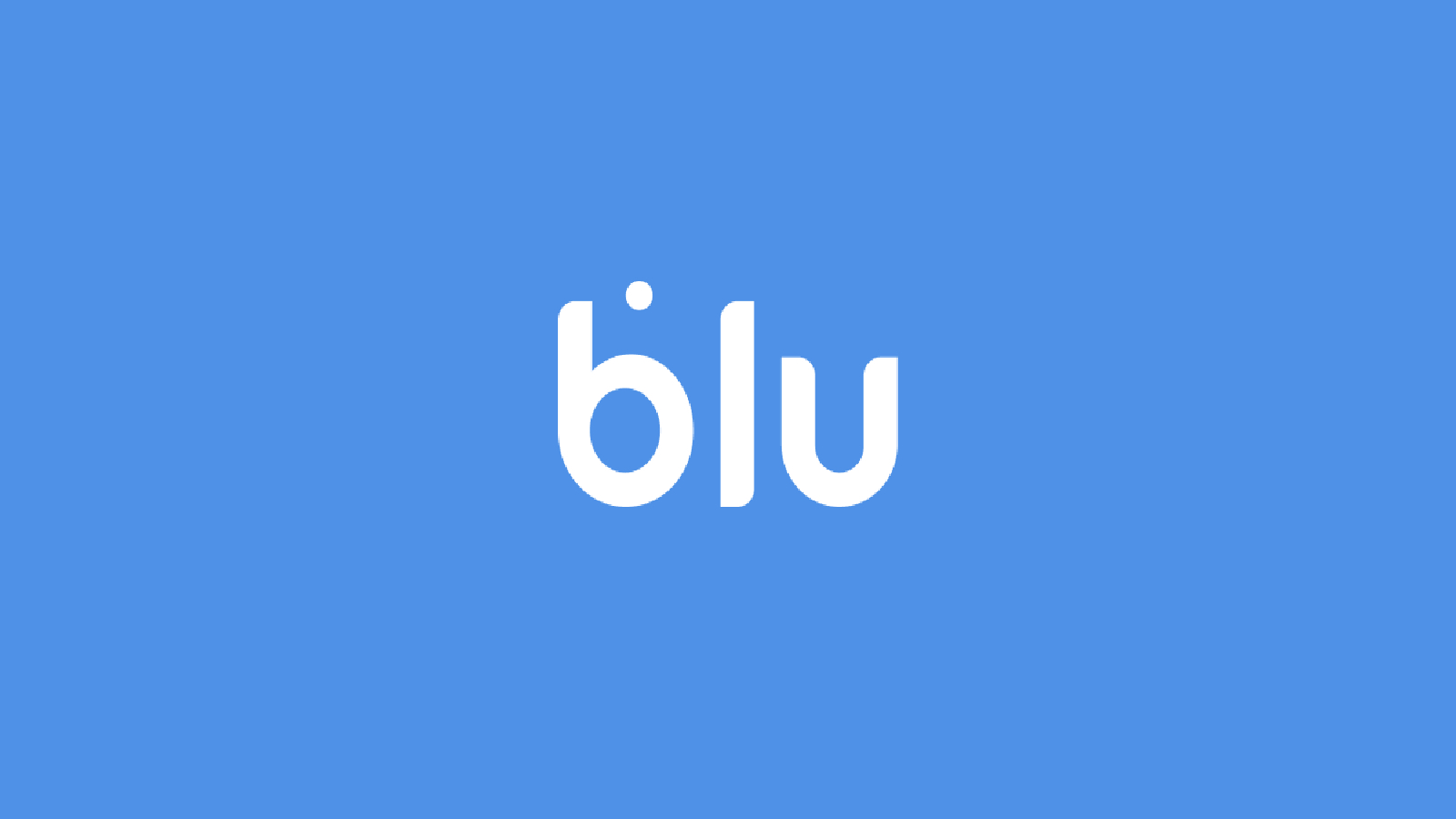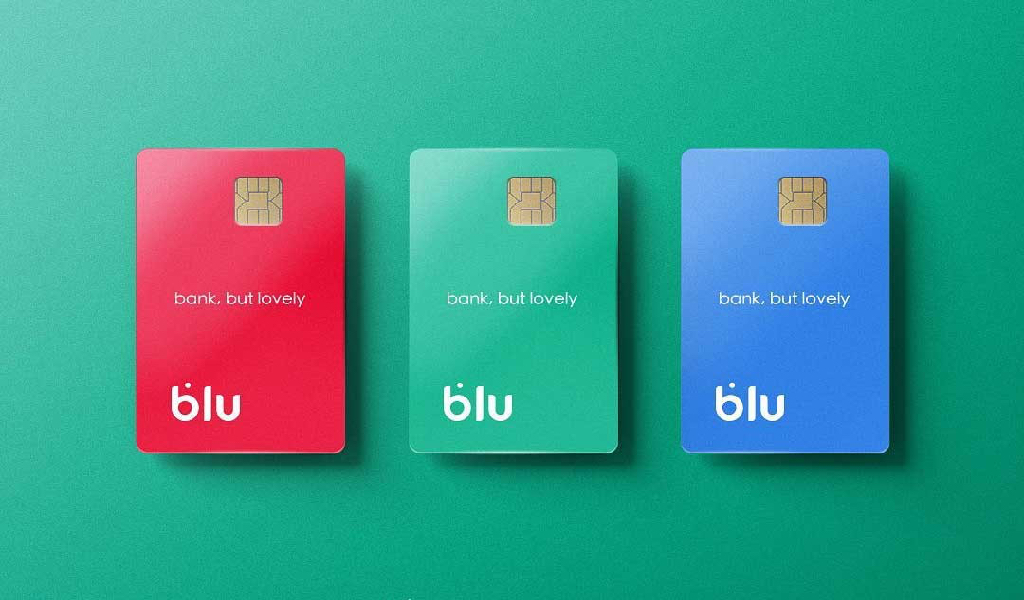رفع مشکل no service در آیفون از آن دسته مسائلی است که ممکن است هر صاحب آیفونی با آن روبهرو شود. تصور کنید در میدان شلوغ یک شهر که آدمها و ماشینها از هر سمت و سو در حال رفتوآمد هستند، ناگهان چرخ ماشینتان پنچر میشود. موبایلتان را از کیف بیرون میکشید تا هر چه زودتر با شماره تعمیرکار تماس بگیرید. اما با دیدن پیام no service که به هیچ صراطی هم مستقیم نیست، جا میخورید. خوشبختانه تا ما را دارید، غمی ندارید. اگر کنجکاوید سریعترین روشهای حل این مشکل را بیاموزید، در این مقاله همراهمان باشید.
رفع مشکل no service در آیفون با 7 روش سریع
حل این مشکل آنقدرها هم که فکر میکنید، سخت نیست! اگر میخواهید هر چه زودتر از شر آن خلاص شوید و به کار و زندگیتان برسید، در ادامه به 8 روش ساده و سریع میپردازیم.
1- از وضعیت اینترنت خط گوشی خود مطمئن شوید
اگر با پیام no service مواجه شدید، سادهترین کاری که میتوانید انجام دهید این است که از وضعیت آنتندهی محل خود مطمئن شوید. اگر در دل طبیعت و جنگل هستید که خب طبیعی است چنین پیامی را ببینید. اما اگر در مرکز شهر و میدان شلوغی هستید، پس باید نگران بود! یکی از دلایلی که باعث این اتفاق میشود، روشن بودن اینترنت خط گوشی است. برای خاموش کردن آن باید مراحل زیر را طی کنید:
- برنامه تنظیمات – Settings را باز کنید
- وارد Cellular شوید
- دکمه Cellular Data را خاموش کنید
گاهی همین کار ساده، آنتن موبایلتان را بازمیگرداند. امتحانش مجانیست!
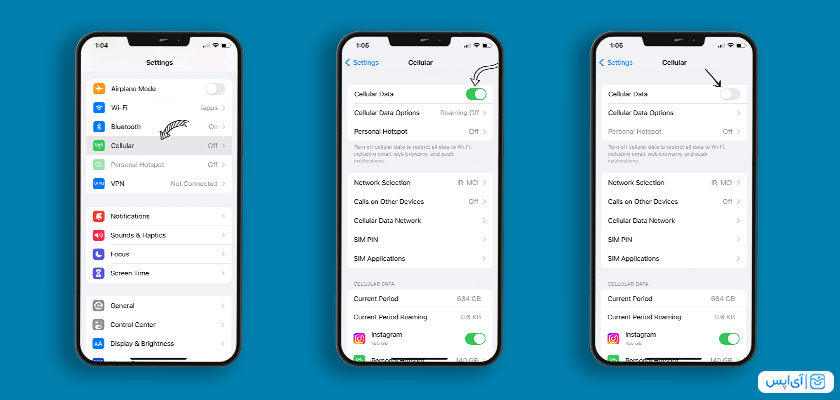
2- آیفون خود را ریاستارت کنید
جالب است بدانید که گاهی کلید رفع مشکل no service در آیفون در ریاستارت کردن دیوایستان نهفته است! بله، کافی است از این قابلیت ساده استفاده و این مسئله را به سرعت رفع کنید.
برای خاموش کردن آیفون ایکس و مدلهای بالاتر کافی است: دکمه بغلی گوشی را همراه با دکمه زیاد کردن یا کم کردن صدا فشار دهید و نگه دارید. اسلایدر را که روی صفحه دیدید، دکمهاش را به سمت راست بکشید. کمی صبر کنید تا گوشی کاملاً خاموش شود. حالا دوباره دکمه بغلی را فشار دهید و نگه دارید تا لوگوی اپل را ببینید. به همین سادگی!
برای خاموش کردن آیفون ۸ پلاس و مدلهای پایینتر نیز کافی است: دکمه بغلی را فشار دهید و نگه دارید. اسلایدر را که روی صفحه دیدید، دکمهاش را به سمت راست بکشید. کمی صبر کنید تا گوشی کاملاً خاموش شود. حالا دوباره دکمه بغلی را فشار دهید و نگه دارید تا لوگوی اپل را ببینید. تمام!
3- حالت هواپیما را روشن و خاموش کنید
برای رفع مشکل no service در آیفون کافی است حالت هواپیما را از کنترل سنتر گوشیتان فقط یکبار روشن و خاموش کنید. اگر iPhone X یا مدلهای بالاتر دارید، انگشتتان را از گوشه بالا سمت راست صفحه به سمت پایین بکشید تا Control Center را ببینید. اگر آیفون ۸ پلاس یا مدلهای پایینتر دارید نیز انگشتتان را از قسمت پایین صفحه به سمت بالا بکشید. حالا روی آیکون حالت هواپیما که داخل یک دایره قرار گرفته، ضربه بزنید. نارنجی بودن این دکمه به معنی فعال شدن حالت هواپیما و خاکستری بودن آن نیز به معنای غیرفعال شدن آن است. به علاوه، شما میتوانید از طریق برنامه تنظیمات هم این کار را انجام دهید.
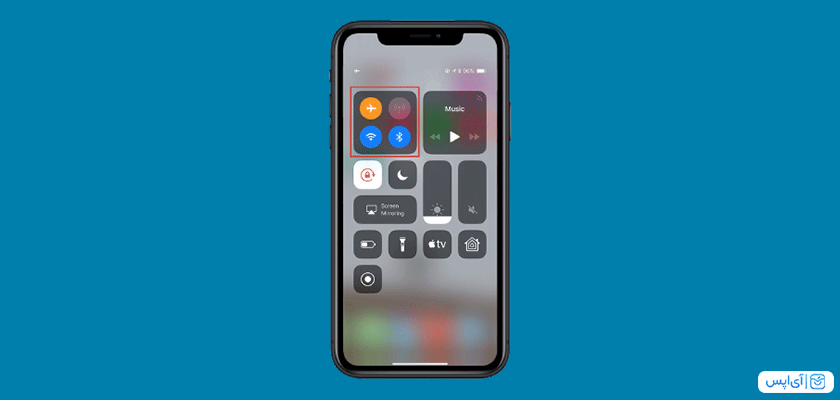
اگر این کار را هم انجام دادید و مشکلتان همچنان پابرجا بود، ادامه را بخوانید.
4- تنظیمات شبکه را ریست کنید
گاهی با ریست کردن تنظیمات شبکه میتوانید این مشکل را به سادگی برطرف کنید. کافی است:
- برنامه Settings را باز کنید
- وارد بخش General شوید
- در پایین این بخش، گزینه Transfer or Reset iPhone را لمس کنید
- روی گزینه Reset ضربه بزنید
- حالا در منویی که میبینید، گزینه Reset Network Settings را انتخاب کنید
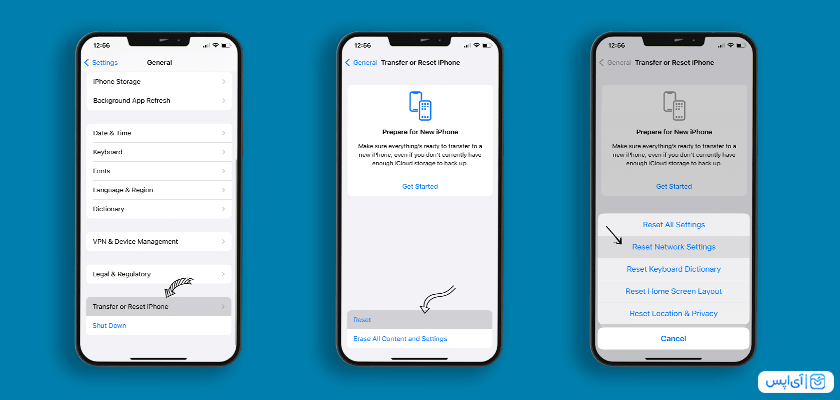
5- سیم کارت را درآورید و دوباره جایگذاری کنید
یک روش آسان و کاربردی دیگر برای رفع مشکل no service در آیفون این است که سیم کارت خود را درآورید و دوباره جایگذاری کنید. با این کار معمولاً اتصال سیمکارت با شبکه برقرار و مشکلتان برطرف میشود. همچنین میتوانید سیم کارتتان را از لحاظ فیزیکی نیز بررسی کنید و از سالم بودن آن مطمئن شوید.
6- آیفونتان را بهروزرسانی کنید
گاهی اوقات این مسئله به دلیل مسائل نرم افزاری گوشی اتفاق میافتد و با بهروزرسانی سیستم عامل برطرف میشود. بنابراین کافی است:
- برنامه تنظیمات – Settings را باز کنید
- سراغ بخش General بروید
- گزینه Software Update را انتخاب کنید
حالا صبر کنید تا گوشیتان چک کند و ببیند که آپدیت جدیدی آمده است یا نه. اگر Update جدیدی آمده بود، گزینه Download and install را بزنید و منتظر بمانید تا کار بهروزرسانی سیستم عامل گوشیتان به پایان برسد.
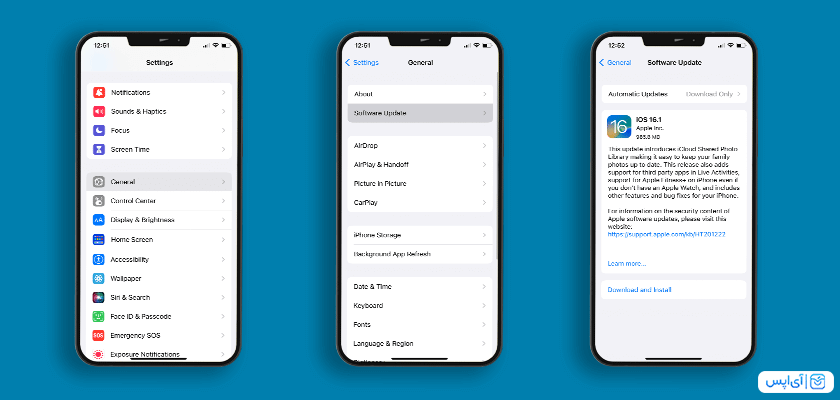
7- آیفون خود را به یک تعمیرکار متخصص بسپارید
اگر راهکارهای بالا را بهدرستی انجام دادهاید، به احتمال زیاد درگیر این مسئله نخواهید بود. اما گاهی هم رفع مشکل no service در آیفون به این سادگیها نیست و بررسی یک متخصص را میطلبد. همانطور که وقتی بیمار میشویم برای درمان به پزشک مراجعه میکنیم، گاهی لازم است دیوایس خود را نیز به یک تعمیرکار متخصص نشان دهیم.
رفع مشکل no service در آیفون ایکس
اگر آیفون ایکس دارید، طبیعی است که بخواهید درباره روشهای مخصوص دستگاه خودتان برای برطرف کردن این مشکل بدانید. خبر خوش اینجاست که با راهکارهایی که بالاتر در این مطلب نوشتیم، به سادگی میتوانید این مشکل را در iPhone X هم برطرف کنید و دیگر در موقعیتهای حساسی که به تماس فوری نیاز دارید، بدون شبکه نمانید.
جمعبندی
دانستن روشهای رفع مشکل no service در آیفون برای هر آیفونداری بسیار مهم است! تا حالا شده این مسئله برایتان پیش آید و ندانید چه کار باید انجام دهید؟ کدام یک از راهکارهای این مطلب برای حل این مشکل به دادتان رسیده؟ خوشحال میشویم که تجربیات خود را با ما و دیگر کاربران آیاپسی در بخش دیدگاه به اشتراک بگذارید.
مطالب پیشنهادی دیگر: